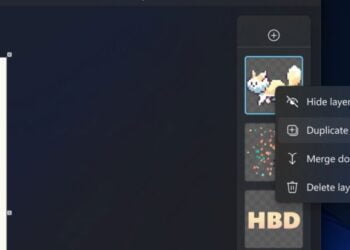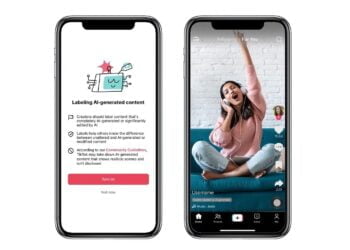Google ra mắt tuỳ chọn Copy Video Frame mới vào Chrome
Copy Video Frame là một tính năng hữu ích cho những người muốn chụp ảnh màn hình video một cách nhanh chóng và dễ dàng. Với phiên bản Chrome 116 sẽ được cập nhật tính năng này, bạn chỉ cần nhấp chuột phải vào video đang được tạm dừng và chọn tuỳ chọn “Copy Video Frame”. Bạn sẽ nhận được một ảnh chụp màn hình video có chất lượng cao, không bị giảm chất lượng.
Hướng dẫn sử dụng Copy Video Frame trên Chrome
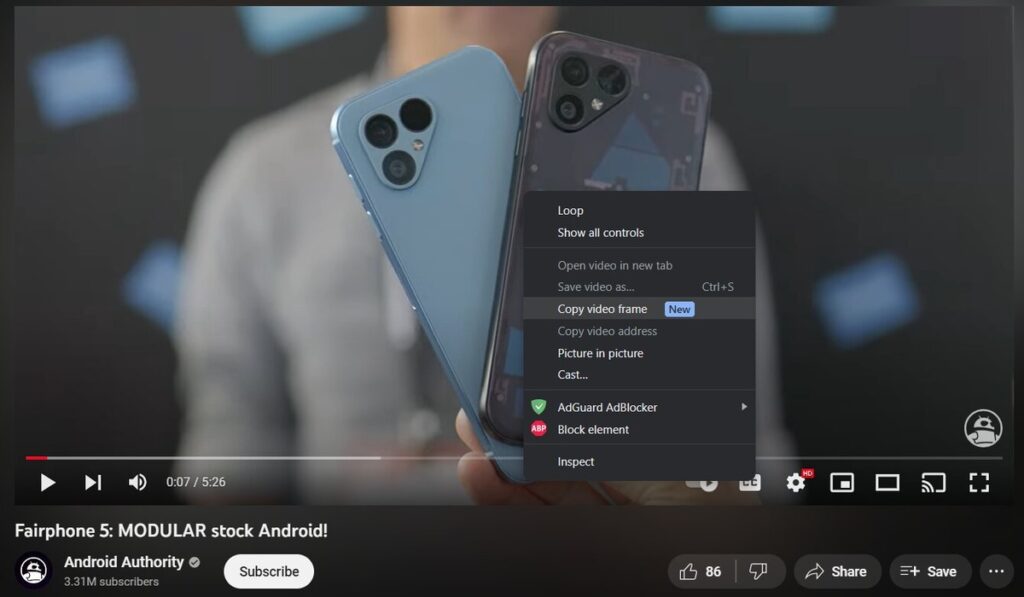
Để sử dụng tính năng Copy Video Frame trên Chrome, bạn cần làm theo các bước sau:
- Bước 1: Mở video mà bạn muốn chụp ảnh màn hình trên Chrome. Bạn có thể mở video từ YouTube hay các trình phát video khác.
- Bước 2: Tìm đến khung hình mà bạn muốn chụp và nhấn nút tạm dừng.
- Bước 3: Nhấp chuột phải vào video, chọn “Copy Video Frame”
- Bước 4: Bạn có thể dán ảnh vào các trường văn bản được hỗ trợ trên Chrome, như Google Docs. Bạn chỉ cần nhấn Ctrl+V (hoặc Cmd+V nếu bạn dùng Mac) để dán ảnh.
Những hạn chế của tính năng Copy Video Frame
Mặc dù tính năng Copy Video Frame của Chrome có nhiều ưu điểm, nhưng nó cũng có một số hạn chế và khuyến cáo mà bạn cần biết khi sử dụng nó.
- Bạn không thể lưu ảnh được sao chép trực tiếp vào máy tính của bạn. Bạn chỉ có thể dán ảnh vào các trường văn bản được hỗ trợ trên Chrome. Nếu bạn muốn lưu ảnh vào máy tính, bạn phải dán ảnh vào một ứng dụng khác, như Apple Notes hay Microsoft Word, rồi lưu ảnh từ đó. Đây là một bước thêm mà có thể gây phiền toái cho một số người dùng.
- Bạn không thể sử dụng tính năng này với một số dịch vụ phát video, như Instagram, TikTok, Vimeo, v.v. Đây là do những dịch vụ này có các biện pháp bảo vệ bản quyền và ngăn chặn việc sao chép nội dung của họ. Khi bạn nhấp chuột phải vào video của những dịch vụ này, bạn sẽ không thấy tuỳ chọn “Copy Video Frame”. Bạn chỉ có thể sử dụng tính năng này với những video không có hạn chế bản quyền, như YouTube hay các trang web tin tức.
- Bạn không thể điều chỉnh độ phân giải của ảnh được sao chép. Bạn sẽ nhận được ảnh có cùng kích thước và độ phân giải với video gốc. Điều này có thể gây khó khăn khi bạn muốn sử dụng ảnh cho các mục đích khác nhau, như in ấn, chia sẻ, hay chỉnh sửa. Bạn có thể phải sử dụng các công cụ chỉnh sửa ảnh để thay đổi kích thước hoặc độ phân giải của ảnh sau khi sao chép.
Kết luận
Trong bài viết này, Song Tấn News đã hướng dẫn bạn cách sử dụng tính năng Copy Video Frame trên Chrome. Tính năng Copy Video Frame của Chrome là một tính năng hữu ích cho những người muốn chụp ảnh màn hình video một cách nhanh chóng và dễ dàng. Nó giúp bạn tiết kiệm thời gian và công sức, đồng thời đảm bảo cho bạn có được một ảnh chụp màn hình video chất lượng cao.